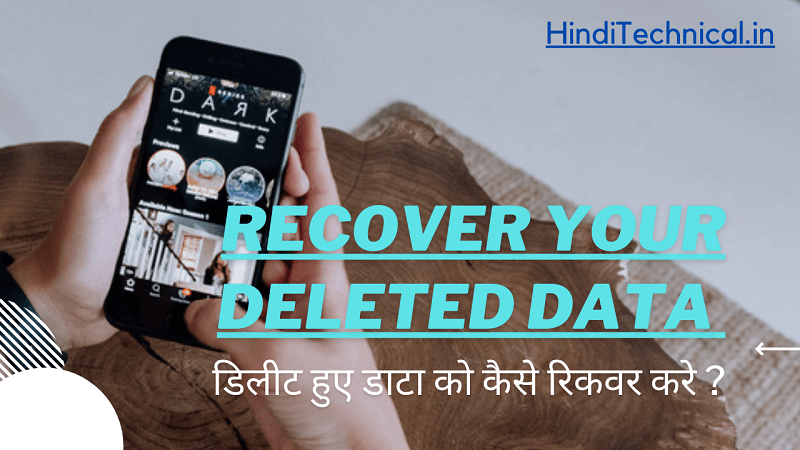delete hue data wapas kaise laye– आज के समय में हम सभी अपना पर्सनल डाटा अपने Computer, External HDD, Pen Drive आदि में रखते है लेकिन यदि किसी कारण से आपके Computer, pen drive, External HDD or Internal HDD से कोई डाटा डिलीट हो जाता हैं तो यह एक बहुत बड़ी प्रॉब्लम हो सकती है क्योकि हो सकता है वो डाटा आपके लिए बहुत इम्पोर्टेन्ट हो।
लेकिन क्या आप जानते है आप डिलीट हुए डाटा को बहुत ही आसानी से recover कर सकते हैं। दोस्तों आज Hindi Technical के इस पोस्ट में आपको deleted data को कैसे Recover करते हैं इस बारे में पूरी जानकारी दी गयी हैं। इस recover method को आप अपने कंप्यूटर पर आसानी से उपयोग कर सकते है। और अपने डाटा को रिकवर कर सकते हैं।
Table of Contents
delete hue data wapas kaise laye in Hindi
डाटा को रिकवर करने के लिए आप थर्ड पार्टी एप्लीकेशन का उपयोग कर सकते हैं। जिनमे आपको डाटा रिकवर टूल्स प्रोवाइड किये जाते हैं इन टूल्स की मदत से आप अपने कंप्यूटर हार्ड डिस्क या पेन ड्राइव आदि से डिलीट हुए सभी डाटा को रिकवर कर सकते हैं। लेकिन ज्यादातर सभी data recovery tools प्रीमियम होते हैं यानि की आपको इनकी सर्विस खरीदनी पड़ती हैं जिसके लिए ये डाटा रिकवरी कंपनिया अच्छा खासा चार्ज करवाती हैं।
लेकिन इंटरनेट पर एक डाटा रिकवरी टूल ऐसा भी हैं जो पूरी तरह से फ्री हैं इसकी मदत से आप आसानी से अपने डिलीट हुए डाटा को रिकवर कर सकते हैं। इस data recovery tool का नाम Recuva हैं। यह इंटरनेट पर पूरी तरह से फ्री में उपलब्ध हैं।
Recuva द्वारा Data Recover करने की Method –
1. Download & install Recuva Free Data Recovery Tool

सबसे पहले आपको recuva recovery software को अपने कंप्यूटर में डाउनलोड कर install करना होगा। recuva software को डाउनलोड करने के लिए आप इसकी ऑफिसियल वेबसाइट https://www.ccleaner.com/recuva पर जाये। और इसका Free Version डाउनलोड कर ले।
अब आप इसे अपने कंप्यूटर में इनस्टॉल कर ले। ताकि आप इसकी मदत से अपने डिलीट हुए डाटा को रिकवर कर सके।
Read More
2. Open Recuva Software
अब आपको अपने कंप्यूटर पर जाना है और recuva software को ओपन कर लेना हैं ओपन करने के लिए आप recuva icon पर right click करे और Run as Administrator पर left click क्लिक करे। अब आपसे recuva को ओपन करने के लिए permission पूछी जाएगी आप इसे ok कर ले।
यदि आप administrator यूजर नहीं हैं तो हो सकता हैं आपसे administrator यूजर की डिटेल्स पूछी जाये आप इसे अच्छे से भर कर ओके कर ले। अब recuva अच्छी तरह से ओपन हो जायेगा।
administrator पर रन करने से recuva को सभी परमिशन मिल जाती हैं जिससे यह आपसे डिलीट डाटा को अच्छे से रिकवर करता हैं। delete hue data wapas kaise laye पता लग गया होगा।
3. Select File Type & File Location

अब आपसे फाइल टाइप्स के बारे में पूछा जायेगा। यानि की यदि आपको केवल इमेजेज रिकवर करने है तो आप इमेजेज सेलेक्ट कर ले। यदि आपको म्यूजिक या डॉक्यूमेंट चाहिए तो आप उन्हें सेलेक्ट कर ले। यदि आपको सभी डाटा यानि की सभी फाइल टाइप को रिकवर करना है तो आप आप all option को सेलेक्ट कर ले। Recuva Software में आपको बहुत से फाइल टाइप्स दिए गए हैं – Picture, Music, Documents, Compressed Files, Videos, Email
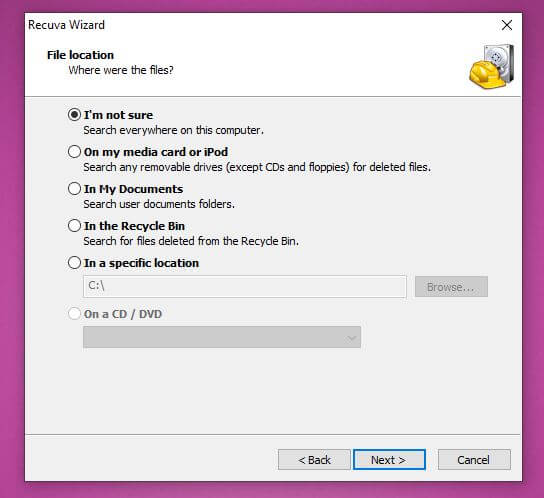
जब आप फाइल टाइप्स सेलेक्ट कर लेंगे तो उसके बाद आपसे फाइल लोकेशन पूछी जाएगी। ताकि आप डाटा को specific location से recover कर सके। specific location में आप अपने कंप्यूटर ड्राइव के किसी फोल्डर या ड्राइव को सेलेक्ट कर सकते है या फिर पेन ड्राइव या एक्सटर्नल हार्ड डिस्क के ड्राइव को। ध्यान रहे आप वही लोकेशन सेलेक्ट करे जिसमे से आपका डाटा डिलीट हुआ हो।
File Location में भी आपको बहुत से ऑप्शन दिए गए हैं – Recycle bin, Documents Folder, Media Card, iPod, Specific Location, CD / DVD
Read More
- UPI क्या है? | Pin Upi और UPI Id कैसे बनाएं? | UPI account कैसे बनाएं?
- WhatsApp Pay In India | WhatsApp Payment क्या है? | WhatsApp UPI
4. Enable Deep Scan
अब जब आप फाइल लोकेशन सेट कर ले उसके बाद आपसे Deep Scan Enable करने के लिए पूछा जायेगा आप Enable Deep Scan के चेकबॉक्स को चेक कर ले और start बटन पर क्लिक कर ले। अब recuva आपके द्वारा दी गयी लोकेशन से डाटा को स्कैन करने लग जायेगा। delete hue data wapas kaise laye जान गए होंगे।
5. Select Recoverable File & Save Local Drive
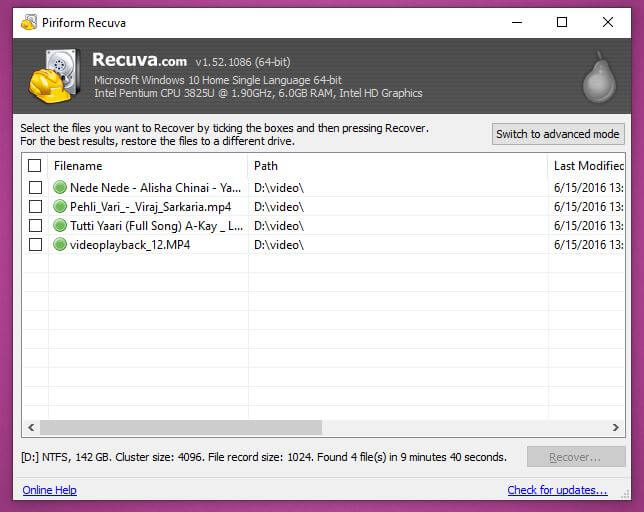
Deep Scan Complete हो जाने के बाद आपको सभी स्कैन हुए फाइल मिल जाएँगी अब आपको इन फाइल्स में से केवल Green Color वाली फाइल्स को ही सेलेक्ट करना हैं क्योकि Green Color वाली फाइल ही कम्पलीट रिकवर फाइल होती हैं। आप इन्हे दिए गए चेक बॉक्स के द्वारा चेक कर सेलेक्ट कर ले।
अब आप नीचे दिए गए Recover Button पर क्लिक कर ले। अब आपसे लोकेशन पूछी जाएगी जहा आपको रिकवर फाइल को सेव करना है। आप लोकेशन सेलेक्ट कर ले। और दिए गए ok button पर क्लिक कर ले। ऐसा करते ही आपके द्वारा सेलेक्ट रिकवर फाइल successfully लोकेशन पर सेव हो जाएगी।
Data Recovery से सम्बंधित FAQ’s
क्या recuva पूरी तरह से Free Data Recovery Software हैं ?
यदि आप free data recovery software खोज रहे हैं तो recuva आपके लिए एक बहुत अच्छा विकल्प हैं। recuva के free version में भी आपको बहुत अच्छे फीचर्स मिलते हैं जिनकी मदत से आप अपने डाटा को आसानी से रिकवर कर सकते है।
delete hue data wapas kaise laye?
Recovery Software द्वारा आप कम्पलीट डाटा को रिकवर कर सकते हैं। लेकिन इसकी भी बहुत सी शर्त होती हैं यदि आपने डाटा डिलीट होने के बाद उस ड्राइव या फोल्डर में अन्य data create या write कर दिया तो डाटा सही से रिकवर होने के चांसेस कम हो जाते हैं।